A legegyszerűbb módja az OBS Game Capture fekete képernyőjének javításának
Ha az OBS Game Capture használatát próbálod használni, és hirtelen elsötétül a képernyő, amikor megpróbálod rögzíteni a játékmenetedet, ne aggódj, mert nem vagy egyedül. Sok felhasználó is tapasztalta ugyanezt, de a jó hír az, hogy könnyen javítható.
Ebben a cikkben megtudhatja, hogyan javíthatja ki a OBS Game Capture fekete képernyő problémát, és megérteni, miért történik. Továbbá ne hagyja ki a lehetőséget, hogy alternatív eszközt fedezzen fel, ha az OBS fekete képernyő problémája továbbra is fennáll. Tehát, ha éppen ezt tapasztalja, görgessen lejjebb, és a megoldás Önre vár.

1. rész. Miért nem működik az OBS Game Capture?
Bár az OBS Game Capture fekete képernyőjének pontos oka nem ismert, számos lehetséges mögöttes ok állhat a probléma kiváltásában. Ezek az engedélyütközésektől és szoftverkompatibilitásoktól kezdve a GPU-beállításokig és a rögzítési folyamatot zavaró rendszermódokig terjednek. Ezen gyakori okok azonosítása segíthet a megfelelő javítások hatékony alkalmazásában. Az alábbi táblázat az OBS fekete képernyő problémájának hat tipikus okát ismerteti, valamint a megfelelő megoldásokat, amelyekkel a játékrögzítés ismét zökkenőmentesen működhet.
2. rész. Javítsa ki az OBS Game Capture fekete képernyőjét
Ebben a szakaszban az OBS Game Capture fekete képernyő problémáját fogjuk megoldani. Vegye figyelembe, hogy ezek a megoldások a korábban tárgyalt lehetséges mögöttes okokon alapulnak. Mindegyik módszer a probléma egy adott okát célozza meg, ezért azt javasoljuk, hogy egyesével próbálja ki őket, amíg a probléma meg nem oldódik.
1. megoldás: Futtassa az OBS-t rendszergazdaként
Az első megoldás esetében, amint azt korábban tárgyaltuk, az OBS-nek speciális hozzáférésre van szüksége a játékmenet rögzítéséhez. Ezért, ha a rendszergazda nem fér hozzá az OBS Studio-hoz, számos szoftver nem lesz elérhető a Windows rendszeren, és ez esetleg befolyásolhatja az OBS játékrögzítési képességeit. Az OBS Game Capture fekete képernyő problémájának megoldásához kövesse az alábbi első megoldást:
1. lépésA számítógépen kattintson jobb gombbal az OBS Studio elemre, és válassza a Tulajdonságok.
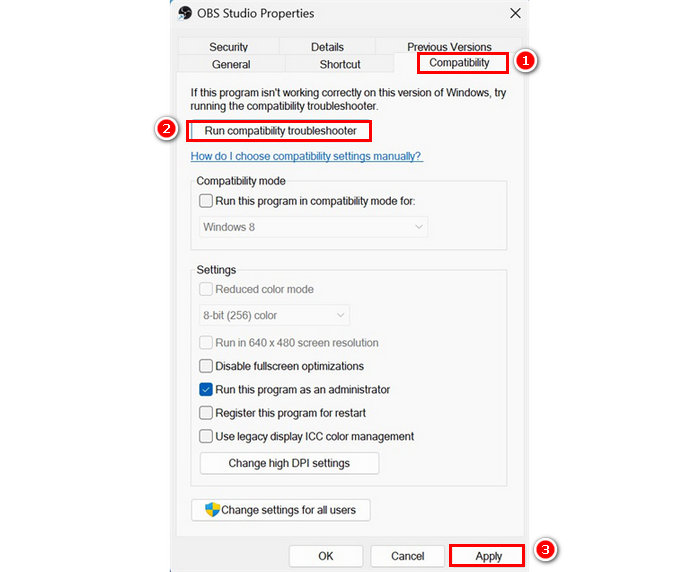
2. lépés. Ezt követően menjen a Kompatibilitás fülre, és válassza a lehetőséget Futtatás rendszergazdakéntHa kész, kattintson az alábbi Alkalmaz gombra.
3. lépésMost próbáld meg újra megnyitni az OBS Studio-t, hogy ellenőrizd, megoldódott-e a probléma.
2. megoldás: Kapcsolja ki az ütköző szoftvereket
A szoftverütközések gyakori okai bármely szoftver késleltetésének, hibás működésének vagy hibájának. Ezért, amikor az OBS Game Capture fekete képernyője megjelenik, ezt az okot mindig figyelembe kell venni.
A probléma megoldásához ellenőrizd, hogy futnak-e más alkalmazások, amelyek zavarhatják az OBS-t, különösen más képernyőrögzítő eszközök, átfedések vagy kijelzőjavítók. Ezek a programok versenyezhetnek a képernyőrögzítési engedélyekért vagy a GPU-erőforrásokért. Az ilyen szoftverek bezárása vagy letiltása segíthet az OBS zökkenőmentes működésében és megszüntetheti a fekete képernyő problémáját.
3. megoldás: Váltsa át az OBS GPU-ját
Eközben, ha az OBS Game Capture fekete képernyőjének problémája a GPU-val van összefüggésben, akkor a szoftver GPU-beállításainak módosításával módosíthatja a játékmenetet. Ha az OBS használatával próbálja rögzíteni a játékmenetet, akkor GPU-erőforrásokat kell kiosztania mind az OBS, mind a játék számára, hogy biztosítsa ugyanazon a grafikus processzoron való futtatást. A probléma megoldásához kövesse az alábbi lépéseket:
1. lépés. Nyissa meg a Start menü és menj oda BeállításokEzután kattintson a következőre: Rendszer, válassza ki Kijelző, és görgessen lejjebb a megtalálásához Grafikai beállítások.

2. lépésEzután válaszd ki az OBS Studio alkalmazást az alkalmazások listájából, majd válaszd a Lehetőségek.
Jegyezd meg: Az OBS-t Nagy teljesítményűre kell állítani, hogy biztosan a megfelelő GPU-t rögzítse.
3. lépésVégül az összes módosítás alkalmazásához kattintson a Megment gomb.
4. megoldás: Válassza ki a kompatibilitási módot
Néhány felhasználó arról számolt be, hogy a Windows 10-re való frissítés után az OBS Game Capture fekete képernyő problémájával találkozott. Ez valószínűleg a frissített operációs rendszer és az OBS közötti kompatibilitási ütközéseknek tudható be. Ennek elkerülése érdekében ajánlott futtatni a következőt: OBS Stúdió kompatibilitási módban, amely képes módosítani a beállításait, hogy jobban illeszkedjenek a korábbi Windows verziókhoz, és javítsák a stabilitást. Ehhez kövesse az alábbi lépéseket:
1. lépésIsmét az OBS tulajdonságait a számítógépen a jobb gombbal kattintva érheti el.
2. lépés. Ezután kattintson a Kompatibilitás fül és a Kompatibilitási mód, válassza ki a használt szoftververziót.
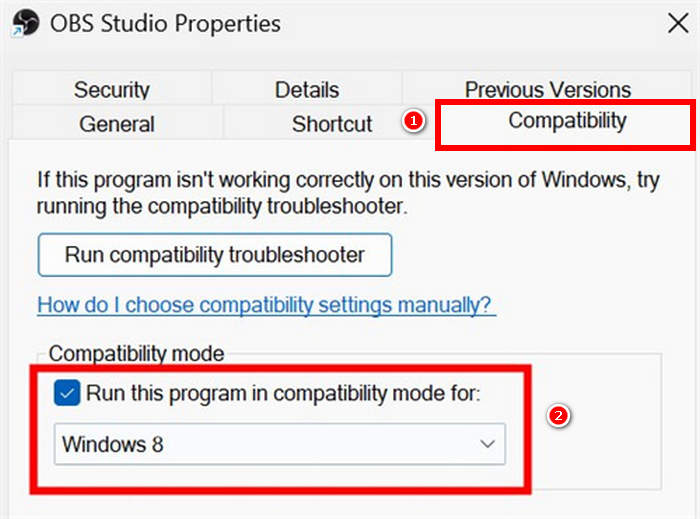
3. lépés. Ha elkészült, kattintson Alkalmaz és rendbenMost újra megpróbálhatod ellenőrizni, hogy a fekete képernyő továbbra is látható-e a játékmenet rögzítésekor.
5. megoldás: A Játék mód letiltása
A Játék mód egy Windows-funkció, amelynek célja a rendszer teljesítményének optimalizálása játék közben. Bizonyos esetekben azonban zavarhatja a háttéralkalmazásokat, például az OBS Studio-t, ami olyan problémákat okozhat, mint az OBS Game Capture fekete képernyője. A Játék mód letiltása segíthet biztosítani, hogy az OBS megszakítások vagy erőforrás-ütközések nélkül fusson. Így teheti ezt meg:
1. lépésElőször is rá kell kattintani a Rajt menüt, amelyet a Windows ikon jelöl, majd lépjen a Beállítások, és válassza a Játékok menüpontot.

2. lépés. Ezután menj a Játékok menüpontra, és kapcsold ki a JátékmódKérjük, győződjön meg arról, hogy a Játszma, meccs ki van kapcsolva a felvétel megkezdése előtt.
3. lépésMost indítsd el a játékot, és próbáld meg rögzíteni a játékmenetet az OBS Studio segítségével.
3. rész. Az OBS játékrögzítő legjobb alternatívája fekete képernyő problémák nélkül
Ha az OBS Game Capture fekete képernyő problémája továbbra is fennáll mind az öt megoldás követése után, használhatja a FVC képernyőfelvevőEz az eszköz egyszerű és intuitív kezelőfelületének köszönhetően lehetővé teszi a játékmenet egyszerű rögzítését. Ráadásul felvétel közben nem kell aggódnod a fekete képernyő problémák miatt.
Továbbá az FVC támogatja mind az ablakos, mind a teljes képernyős játékrögzítést anélkül, hogy bonyolult beállításokat vagy GPU-konfigurációt igényelne. Zökkenőmentesen működik a különböző Windows-verziókon, és nem ütközik más futó alkalmazásokkal.
Így rögzíthet játékmenetet PC-n az FVC képernyőrögzítővel:
1. lépésTöltse le és telepítse az FVC képernyőrögzítőt a számítógépére. Elérhető Windows és macOS rendszerre.
Ingyenes letöltésWindows 7 vagy újabb verzióhozBiztonságos letöltés
Ingyenes letöltésMacOS 10.7 vagy újabb verzió eseténBiztonságos letöltés
2. lépésEzután indítsa el az eszközt, és kattintson a REC gombra a képernyőrögzítés megkezdéséhez. Kiválaszthatja a képernyőrögzítés méretét vagy módját. Ha elkészült, kattintson a leállítás gombra.
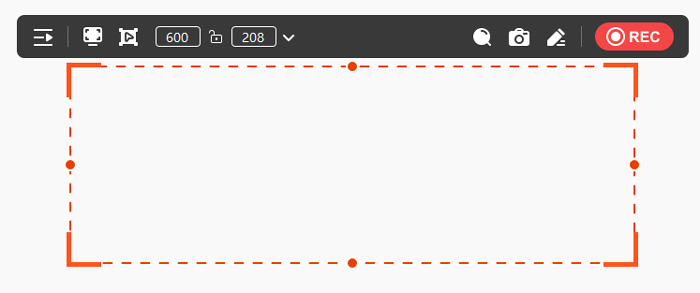
3. lépésMost lehetőséged van a videó szerkesztésére. Ha elégedett vagy, kattints a Importálás gombra a rögzített videó mentéséhez.
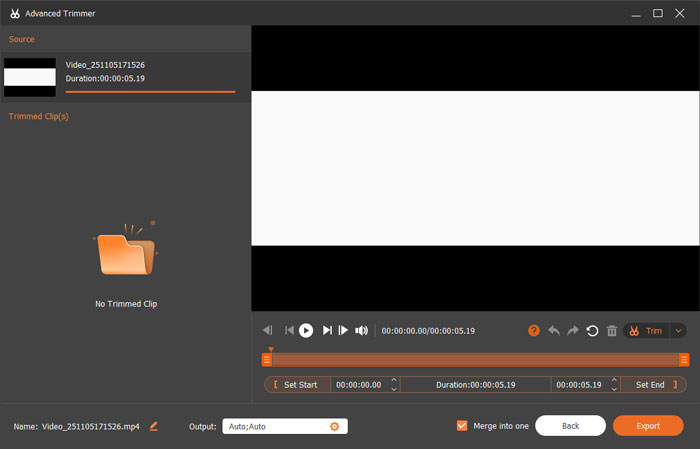
Látod, milyen egyszerű az FVC képernyőrögzítő használata játékmenet rögzítésekor. Nagyszerű alternatíva, különösen, ha kezdő vagy, és az OBS Game Capture fekete képernyő problémáival küzdesz.
4. rész. GYIK az OBS Game Capture fekete képernyőjével kapcsolatban
Miért mutat fekete képernyőt az OBS, amikor megpróbálok felvenni egy játékot?
Az OBS fekete képernyőt jeleníthet meg több okból is, például rendszergazdai jogosultságok hiánya, GPU-eltérések vagy bizonyos Windows-verziókkal való kompatibilitási problémák miatt. Az is lehetséges, hogy ütköző háttéralkalmazások vagy helytelen forrásbeállítások akadályozzák a megfelelő képernyőkép készítését.
Hogyan javíthatom ki az OBS Game Capture fekete képernyő problémáját Windows 10 vagy 11 rendszeren?
Az OBS Game Capture fekete képernyő problémájának megoldásához próbáld meg rendszergazdaként futtatni a szoftvert, letiltani a Játék módot, biztosítani, hogy az OBS és a játék ugyanazt a GPU-t használja, és az OBS-t régebbi Windows verzióval való kompatibilitási módba állítani. Győződj meg arról is, hogy a megfelelő játékrögzítési forrást választottad ki az OBS-en belül.
Van különbség a Display Capture és a Game Capture között az OBS-ben?
Igen. A Game Capture optimalizálva van a következőre: játékok felvétele közvetlenül, de kompatibilitási vagy GPU-problémák miatt fekete képernyőt eredményezhet. A Display Capture rögzíti a teljes képernyőt, és általában megbízhatóbb, de nagy képkockasebességű játékok esetén előfordulhat, hogy nem olyan jól teljesít. A Display Capture-re váltás megkerülő megoldás lehet, ha a Game Capture nem működik.
Következtetés
Az OBS Game Capture fekete képernyője frusztráló lehet, de a mögöttes okok megértése és a javítás megtanulása sokkal könnyebbé teheti a folyamatot. Ezért a megfelelő lépések követésével könnyen megoldhatja ezt a problémát. Sőt, ha a probléma továbbra is fennáll az összes elérhető megoldás követése ellenére, az FVC képernyőrögzítőt alternatívaként használhatja a játékmenet rögzítéséhez. Szóval mire vár? Ne hagyja, hogy ez a probléma sokáig tartson, és kezdje el a javítást most!



 Video Converter Ultimate
Video Converter Ultimate Screen Recorder
Screen Recorder



